Berikut ini adalah cara gratis download Data DEM (Aster Global DEM, GTOPO30, SRTM) dan DSM dari berbagai sumber yang ada di internet.
Ketersediaan data elevasi dalam bentuk digital elevation model (DEM) sangat diperlukan dalam bidang Sistem Informasi Geografis atau Geographic Information System (GIS). Baik untuk keperluan pemetaan maupun analisis.
Dari sekian banyak penyedia data GIS di internet, saya sudah mencoba beberapa yang bisa di download secara gratis oleh masyarakat umum. Walaupun rata-rata untuk bisa download kita harus daftar terlebih dahulu.
Di bawah ini adalah situs-situs yang sudah saya coba dan diuraikan juga cara daftar dan download data di masing-masing situs tersebut.
1. Download Data DEM di Earth Explorer USGS
USGS (United States Geological Survey) adalah agensi ilmiah pemerintah Amerika Serikat yang banyak menyediakan data GIS (Geographic Information Systems). Adapun Earth Explorer merupakan salah satu tool yang disediakan USGS untuk menyajikan data-data tersebut.
Data yang disediakan Earth Explorer diantaranya Aerial Imagery, AVHRR, CEOS Legacy, Commercial Satelites, Digital Elevation (Contohnya Aster Global DEM, GTOPO30, dan SRTM), Digital Maps, Landsat, Radar, dan masih banyak yang lain.
Masyarakat umum bisa mendownload data-data yang disediakan Earth Explorer dengan syarat dan ketentuan penggunaan data yang telah ditetapkan. Agar bisa mendownload data, kita harus mendaftar atau membuat akun terlebih dahulu. Berikut ini adalah tahapan cara membuat akun di Earth Explorer.
A. Cara Daftar di EarthExplorer
- Buka situs https://earthexplorer.usgs.gov/ kemudian klik Register.

- Buat Username dan Password sesuai dengan yang anda inginkan. Ketentuan membuat username dan password silakan baca keterangan di sebelah kanan form isian. Kemudian klik kotak I’m not a robot sampai tercentang. Kalau sudah, tinggal klik tombol Continue.
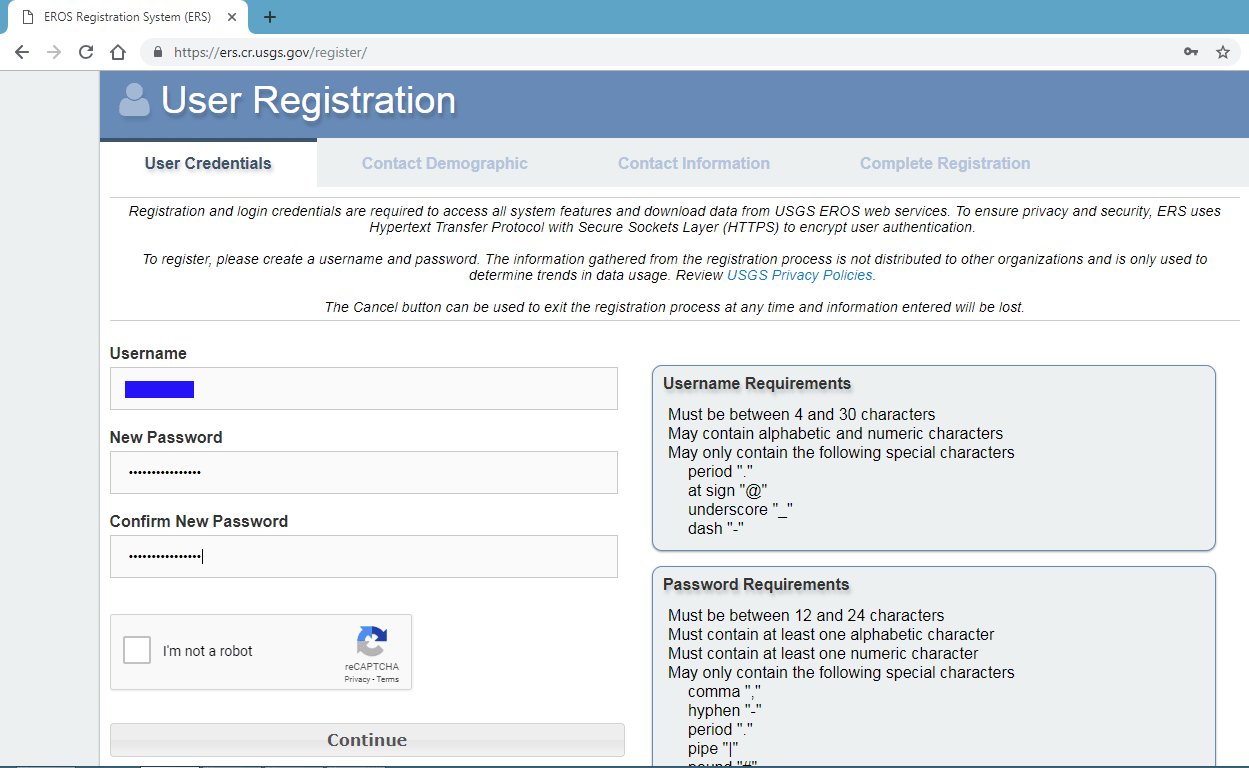
- Pada bagian Contact Demographic, silakan diisi dan dipilih pilihan yang ada sesuai kebutuhan. Untuk gambaran silakan lihat gambar di bawah. Setelah diisi klik tombol Continue.
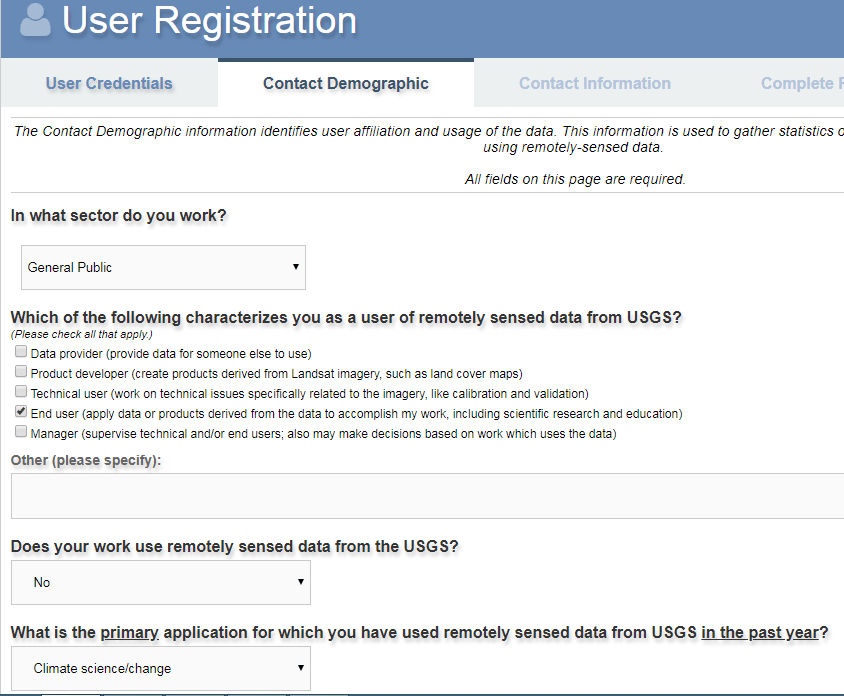
- Pada bagian Contact Information, silakan isi dengan data-data anda. Selanjutnya klik tombol Continue.

- Pada bagian halaman Complete Registration, silakan di lihat lagi data-data yang sudah anda masukkan. Kalau ada yang salah masih bisa diperbaiki dengan cara klik tab halaman yang form isiannya akan diperbaiki. Kalau sudah tidak ada lagi yang akan diperbaiki, bisa langsung klik tombol Submit Registration.

- Kalau berhasil akan ada halaman yang menerangkan bahwa pendaftaran sudah dikirimkan. Langkah selanjutnya untuk mengaktifkan account, anda diminta untuk mengklik link konfirmasi yang sudah dikirimkan ke email yang anda gunakan untuk mendaftar.
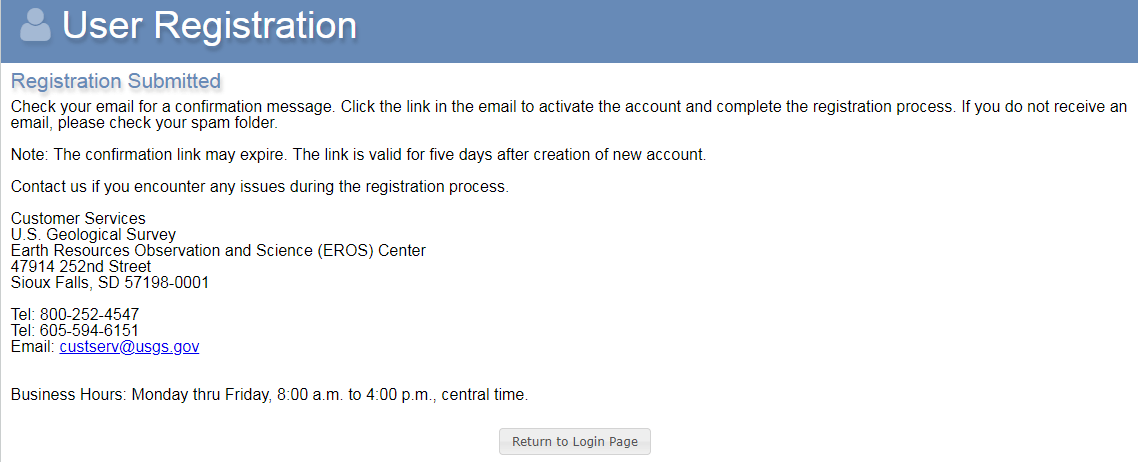
- Buka akun email yang anda gunakan untuk mendaftar. Cari dan buka email dari USGS/EROS dengan Subject Registration Confirmation. Kemudian klik link seperti yang saya beri kotak warna biru pada gambar di bawah. Kalau tidak bisa diklik, silakan copy linknya kemudian paste di browser.
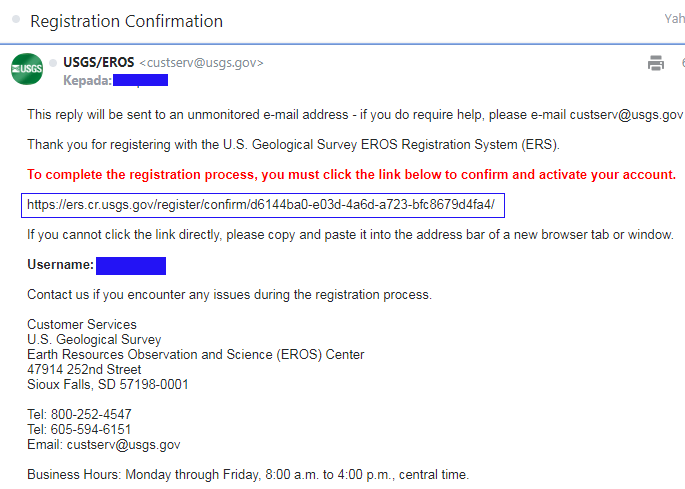
- Setelah link di email diklik atau dipaste di browser, akan terbuka halaman dengan judul Registration Confirmation seperti gambar di bawah. Selanjutnya masukkan username yang sudah anda buat pada langkah nomor 2 di atas. Kemudian klik tombol Submit.
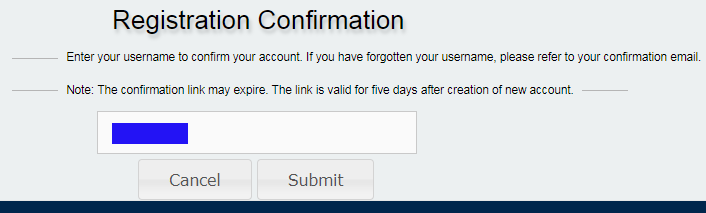
- Kalau berhasil akan muncul halaman dengan tulisan seperti gambar di bawah. Silakan anda coba gunakan username dan password yang sudah dibuat untuk masuk ke USGS.
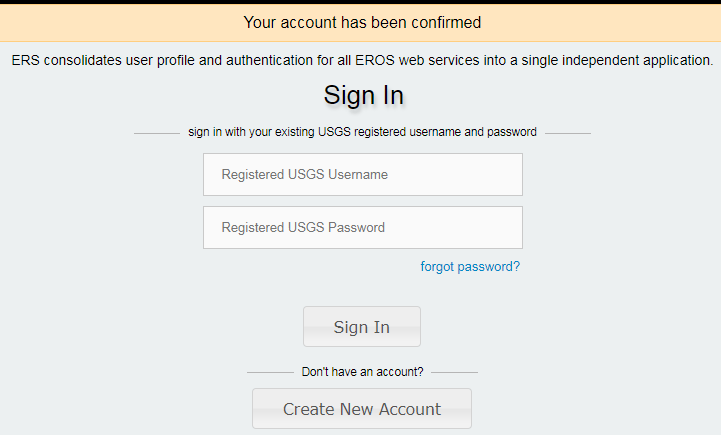
Setelah terdaftar, kita bisa langsung login dan download data yang diinginkan. Atau bisa juga mendownload di lain waktu asal username dan password yang sudah kita buat diingat atau disimpan dengan baik.
Berikut ini adalah tahapan cara download data di Earthexplorer.usgs.gov. Sebagai contoh saya akan download data dem. Untuk download jenis data yang lain, tahapan dan caranya sama saja.
B. Cara Download Data DEM di Earthexplorer
- Buka situs https://earthexplorer.usgs.gov/ kemudian klik Login. Kalau posisinya sudah login karena melanjutkan tahapan nomor 9 di atas, silahkan langsung ke langkah nomor 3 di bawah.
- Masukkan username dan password yang sudah anda buat. Kemudian klik tombol Sign In. Kalau belum punya akun, silakan daftar dulu menggunakan panduan di atas.
- Pada tab Search Criteria, tentukan kriteria pencarian menggunakan fitur yang telah disediakan. Sebagai contoh saya menggunakan Coordinates, caranya cari dulu posisinya di peta yang telah disediakan kemudian klik perkiraan lokasi yang ingin diambil datanya. Untuk gambaran silakan lihat gambar di bawah ini.

- Klik tab Data Sets, kemudian pilih jenis data yang akan didownload. Sebagai contoh lihat gambar di bawah.

- Klik tab Results untuk melihat ketersediaan data berdasarkan kriteria pencarian yang telah dibuat. Kalau tidak ada sama sekali data yang muncul, coba rubah jenis data yang dipilih pada bagian Data Sets. Sementara kalau ada data yang muncul seperti gambar di bawah, cara downloadnya klik icon yang saya beri kotak warna biru.
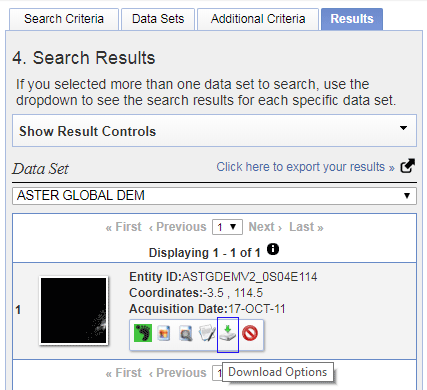
- Akan muncul form Download Options dengan informasi besar ukuran file yang akan didownload. Selanjutnya klik tombol Download.

- Kalau muncul halaman seperti di bawah, silakan dibaca dulu. Jika setuju silahkan lanjutkan download dengan cara klik tombol I agree to the above End User License Agreement.
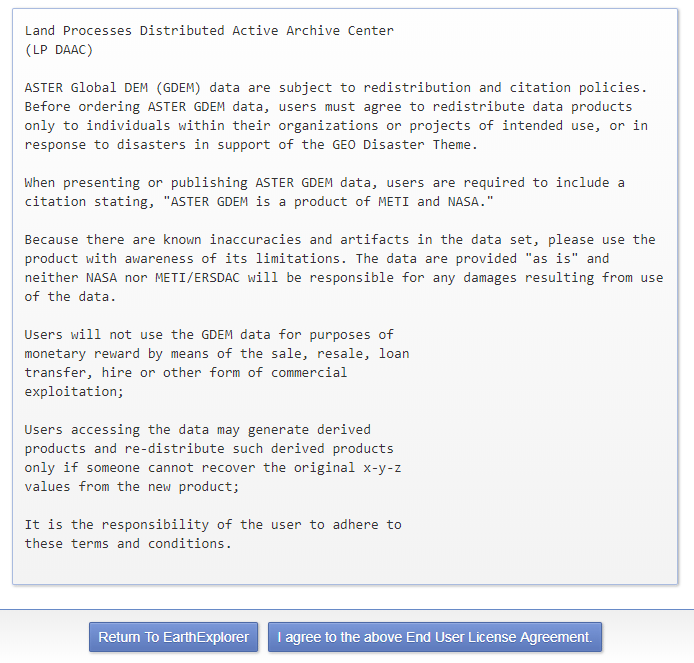
Jika ingin melanjutkan mencari data-data lain, silakan klik tombol Return To EarthExplorer.
Silakan baca juga tutorial Cara Membuat QR Code Google Map.
2. Download DSM di JAXA ALOS World 3D – 30m (AW3D30)
JAXA (Japan Aerospace Exploration Agency) adalah Badan Penjelajahan Antariksa Jepang yang didirikan pada tahun 2003 untuk meneliti ruang angkasa. Mulai tahun 2015 JAXA merilis data ALOS World 3D – 30m (AW3D30) yang diharapkan dapat bermanfaat untuk penelitian, pendidikan, dan layanan yang berhubungan dengan informasi geospasial.
Data yang disediakan bisa didownload dengan gratis oleh siapa saja dengan syarat dan ketentuan yang telah ditetapkan. Disamping itu agar bisa mendownload data kita harus membuat akun terlebih dahulu. Dan berikut ini adalah tahapan membuat akun di JAXA.
A. Cara Daftar JAXA.JP
- Klik link ini https://www.eorc.jaxa.jp/ALOS/en/aw3d30/registration.htm. Kemudian isi data-data sesuai form yang tersedia dan kalau sudah klik tombol Input Check.
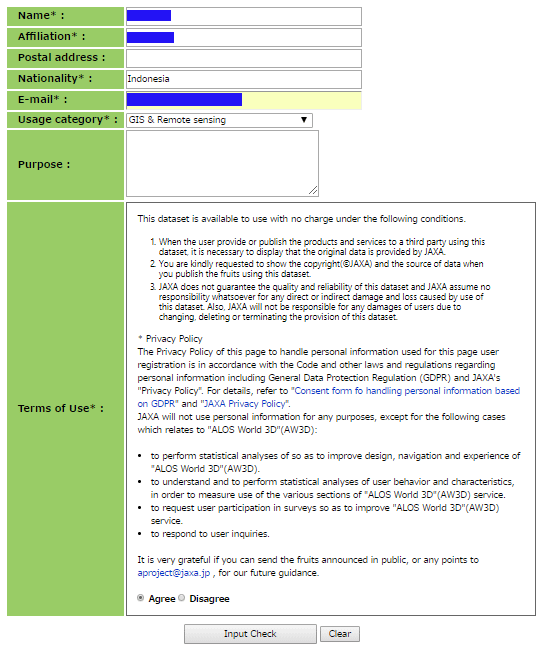
- Cek data-data yang telah dimasukkan, kalau ada yang salah bisa klik tombol Back. Kalau sudah sesuai dengan yang diinginkan klik tombol Send Mail.

- Cek email yang kita gunakan untuk mendaftar dan buka email yang dikirimkan oleh aproject@jaxa.jp dengan judul ALOS World 3D – 30m pre-registration. Kemudian klik link yang terdapat di tengah isi email seperti yang saya beri kotak warna merah pada gambar di bawah ini. Kalau link tidak bisa diklik, copy dan paste pada browser.
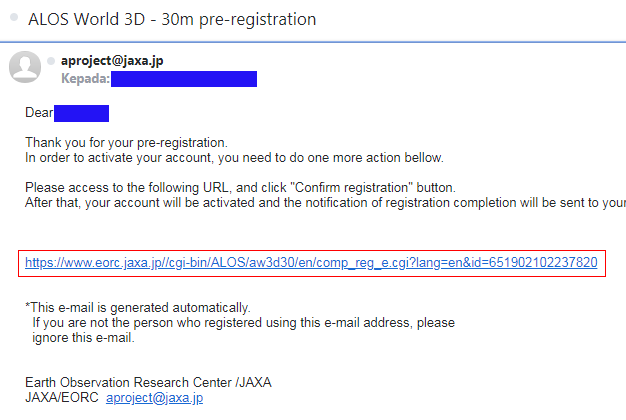
- Akan terbuka halaman Registration Confirmation seperti gambar di bawah. Di halaman ini cukup klik tombol Confirm Registration.
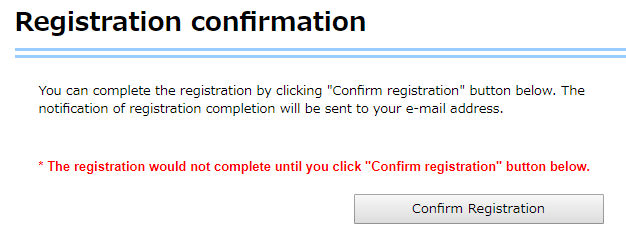
- Buka lagi email yang kita gunakan untuk mendaftar dan buka email dari aproject@jaxa.jp dengan judul ALOS World 3D – 30m registration. Di dalam email ini terdapat link untuk login dan juga terdapat ID dan Password.

B. Cara Download Data DSM di JAXA.JP
- Login ke jaxa.jp dengan cara klik link ini https://www.eorc.jaxa.jp/ALOS/en/aw3d30/data/index.htm. Kemudian masukkan ID dan Password yang telah kita dapatkan seperti pada langkah nomor 5 di atas. Kalau sudah, klik tombol Sign in.
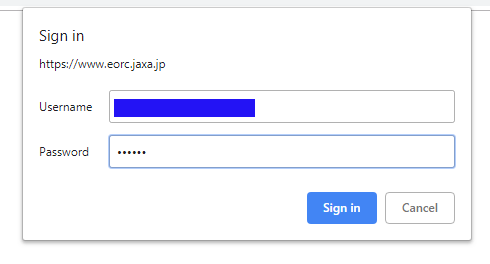
- Klik kotak yang terdapat area yang datanya akan kita download.
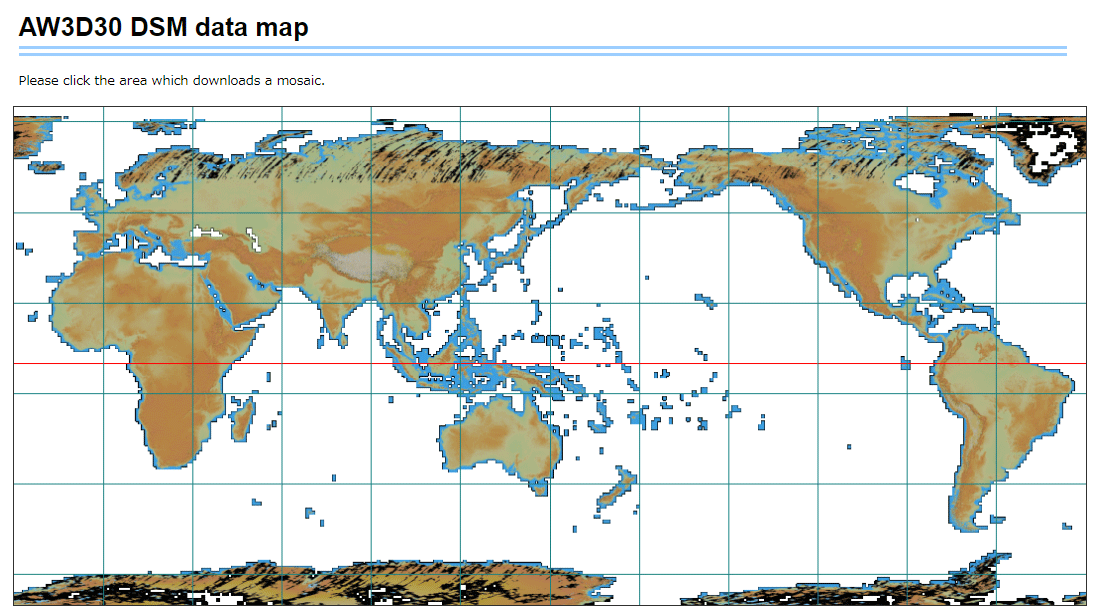
- Akan terbuka halaman yang menggambarkan area kotak yang kita klik dengan lebih besar. Kemudian klik lagi area yang datanya akan kita download.

- Akan terbuka lagi halaman yang menggambarkan area yang kita klik dengan tampilan lebih besar. Selanjutnya klik lagi kotak yang memuat area yang datanya akan didwonload.

- Akan terbuka halaman dengan Thumbnail dan tombol download seperti gambar di bawah. Selanjutnya untuk download tinggal klik tombol Download nya.
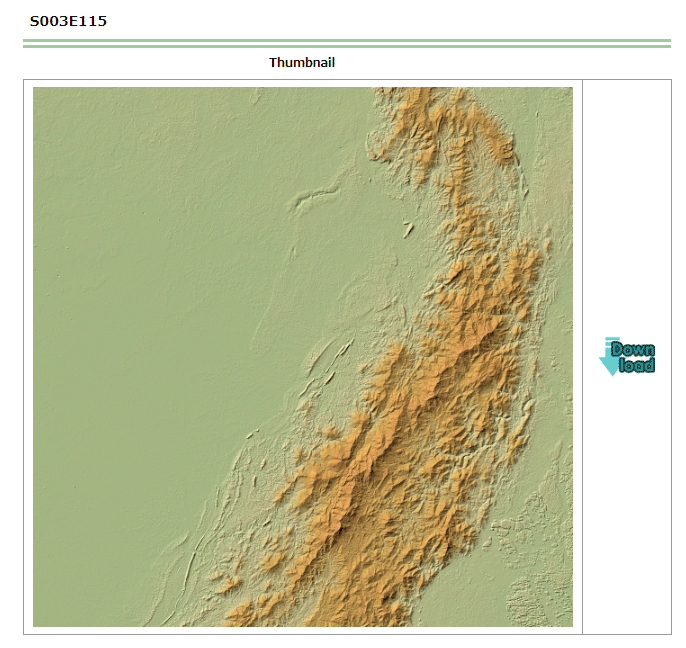
Silakan baca juga tutorial Cara Mengukur Luas Tanah dengan Google Map.
3. Download DEM di Global Data Explorer (GDEx)
Global Data Explorer (GDEx) menyediakan data-data seperti ASTER Global Digital Elevation Model V002 (ASTER GDEM), NASA Shuttle Radar Topography Mission (SRTM) – V3.0 (SRTM Plus), NGA Shuttle Radar Topography Mission (SRTM), GTOPO30, dan Blue Marble.
Aplikasi GDEx merupakan hasil kerjasama antara Land Processes Distributed Active Archive Center (LP DAAC) dan George Mason University. Masyarakat umum bisa mendownload data melalui aplikasi GDEx ini dengan syarat harus membuat akun terlebih dahulu.
Dan berikut ini saya sajikan tahapan membuat akun atau daftar dan juga bagaimana cara download data di GDEx.
A. Cara Daftar GDEx
- Buka atau klik link ini https://urs.earthdata.nasa.gov/users/new
- Isi data-data pada form yang telah disediakan. Untuk gambaran silahkan lihat gambar di bawah ini.


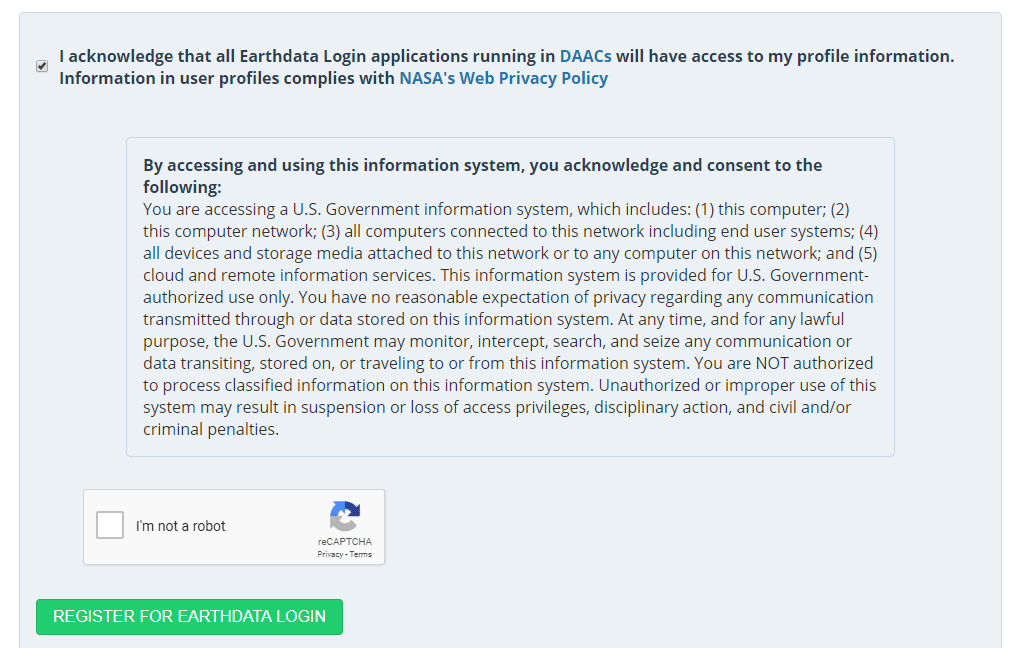
Kalau sudah diisi, klik kotak I’m not a robot sampai tercentang. Kemudian klik tombol REGISTER FOR EARTHDATA LOGIN.
- Kalau berhasil akan muncul halaman dengan tulisan Your Earthdata Login has been successfully created and automatically activaed.

B. Cara Download Peta DEM di GDEx
- Buka atau klik link ini https://gdex.cr.usgs.gov/gdex/
- Klik Log In. Kemudian klik lagi Log in with Earthdata.

- Masukkan Username dan Password yang sudah dibuat pada tahap pembuatan akun. Kemudian klik tombol LOG IN.

- Tentukan area yang datanya akan di download. Sebagai contoh saya akan menentukan area menggunakan polygon, maka saya klik icon polygon (nomor 1). Kemudian saya membuat polygon di peta (nomor 2). Untuk download datanya klik icon download (nomor 3).

- Pada form yang muncul silahkan dipilih pilihan yang tersedia sesuai kebutuhan. Untuk contoh pada bagian Product, saya pilih ASTER Global DEM V2, Format GeoTIFF, Compressed diceklis, Research Area Climate. Kalau sudah klik tombol Submit.

- Akan muncul form Data Preview yang menggambarkan data yang akan di download. Untuk melanjutkan download tinggal klik tombol Download.

Untuk tutorial membuka data dem di AutoCAD Map, silakan pelajari di Cara Membuka Data DEM dan Menampilkannya Dalam Tiga Dimensi di AutoCAD Map (Artikel + Video Tutorial).
Itulah tiga situs penyedia data GIS yang sudah saya coba. Silahkan anda coba download data DEM atau DSM menggunakan panduan di atas. Terimakasih dan semoga bermanfaat.